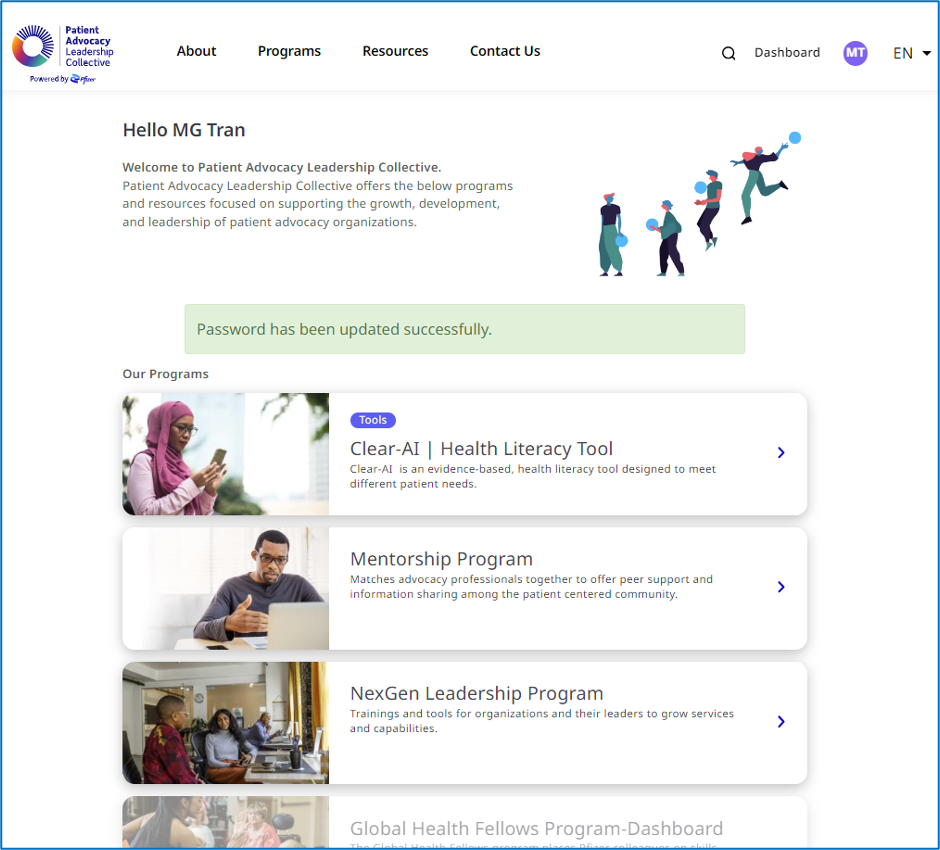طلب الوصول إلى المنصة الجماعية لقيادة الدفاع عن المرضى
- للتسجيل في مجموعة قادة الدفاع عن المرضى (PALC) ، انتقل إلى www.patientadvocacy.com وحدد رابط GET ACCESS في الصفحة الرئيسية.

- املأ جميع الحقول المطلوبة في نموذج الحصول على الوصول ثم انقر فوق الزر "أرغب في الوصول ".
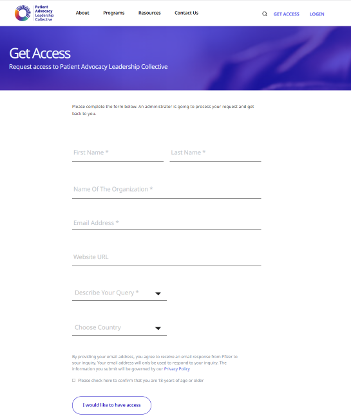
- عند إرسال النموذج ، ستتلقى إشعارا منبثقا للتأكيد معروضا على الشاشة لإعلامك بأن المسؤول سيعالج طلبك.
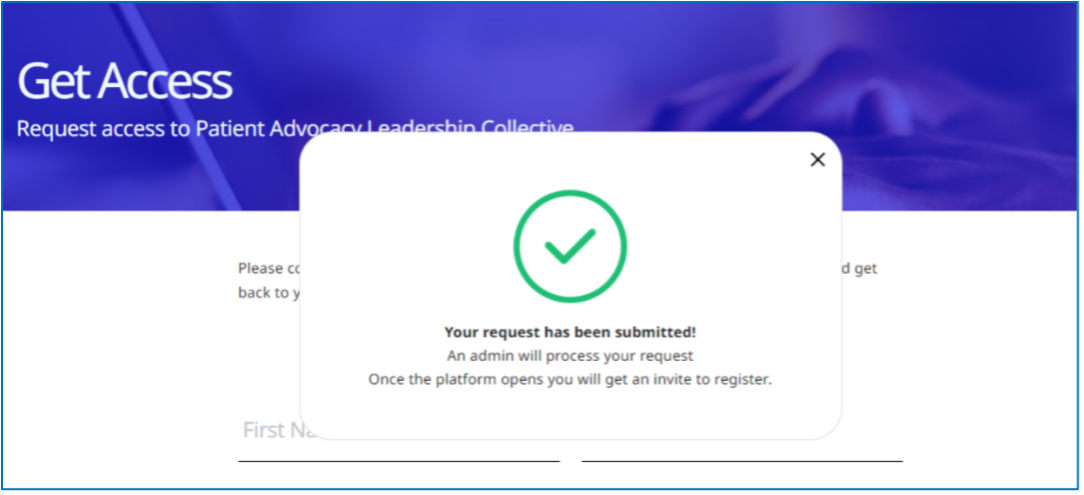
- إذا تمت الموافقة على الوصول ، فستتلقى رسالة بريد إلكتروني "ترحيب" للموافقة من مجموعة قيادة الدفاع عن المرضى. سيحتوي هذا البريد الإلكتروني على إرشادات خطوة بخطوة لإعداد حسابك وكلمة المرور. تأكد من التحقق من مجلد البريد العشوائي أو غير الهام في بريدك الإلكتروني حيث يتم توجيهه بشكل خاطئ في بعض الأحيان من قبل مزود خدمة البريد الإلكتروني الخاص بك.
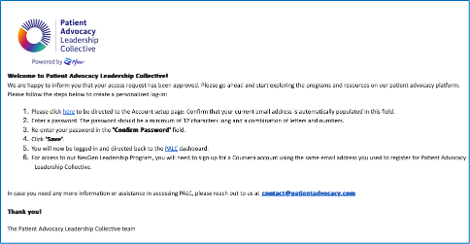
إعداد الحساب الجماعي لقيادة الدفاع عن المرضى وكلمة المرور
- لإعداد حسابك الجماعي لقيادة الدفاع عن المرضى وكلمة المرور ، انتقل إلى البريد الإلكتروني الترحيبي بالموافقة.
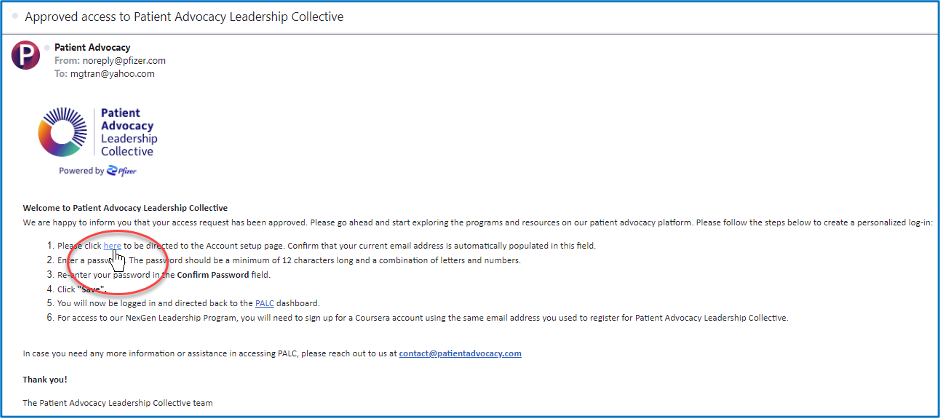
- ابدأ بالنقر فوق الارتباط الموجود في البريد الإلكتروني.
- سيتم توجيهك إلى شاشة إعداد الحساب.
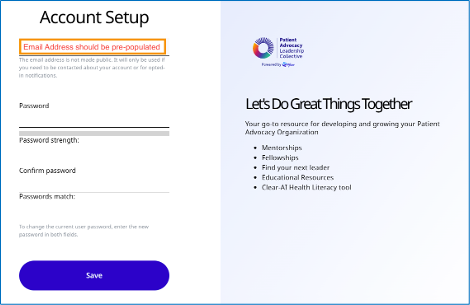
- تحقق من ملء عنوان بريدك الإلكتروني تلقائيا في حقل عنوان البريد الإلكتروني. هذا الحقل غير قابل للتغيير. هذا هو عنوان البريد الإلكتروني المستخدم في إرسال نموذج طلب الحصول على الوصول. ستستخدم هذا البريد الإلكتروني كتسجيل دخول لجميع البرامج المرتبطة ب مجموعة قيادة الدفاع عن المرضى.
- في حقل كلمة المرور، أدخل كلمة مرور تتكون من 12 حرفا على الأقل. يجب أن يحتوي على مجموعة من الأحرف الكبيرة والصغيرة والأرقام والأحرف الخاصة.
- أعد إدخال كلمة المرور في حقل تأكيد كلمة المرور وانقر على زر "حفظ".
- إذا تم استيفاء جميع معايير كلمة المرور ، توجيهك إلى شاشة لوحة معلومات القيادة الجماعية للدفاع عن المرضى. في هذه الشاشة ، سترى مربعات برامج قابلة للتحديد مثل برامج ClearAI و Mentorship و NexGen Leadership.
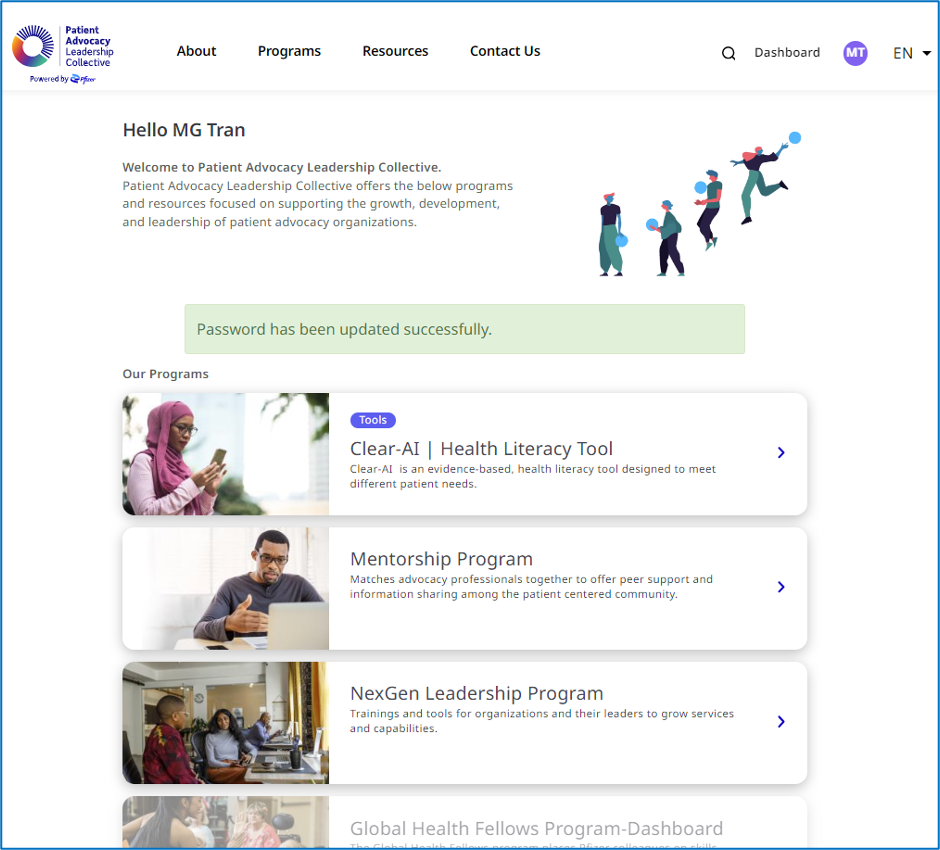
إعداد حساب برنامج القيادة NexGen
- بعد إعداد حسابك الجماعي لقيادة الدفاع عن المرضى وكلمة المرور، دعنا نقوم بإعداد كلمة مرور حسابك لبرنامج NexGen Leadership.
- بمجرد تسجيل الدخول إلى لوحة معلومات الحساب الجماعي لقيادة الدفاع عن المرضى ، انقر فوق مربع برنامج القيادة NexGen.
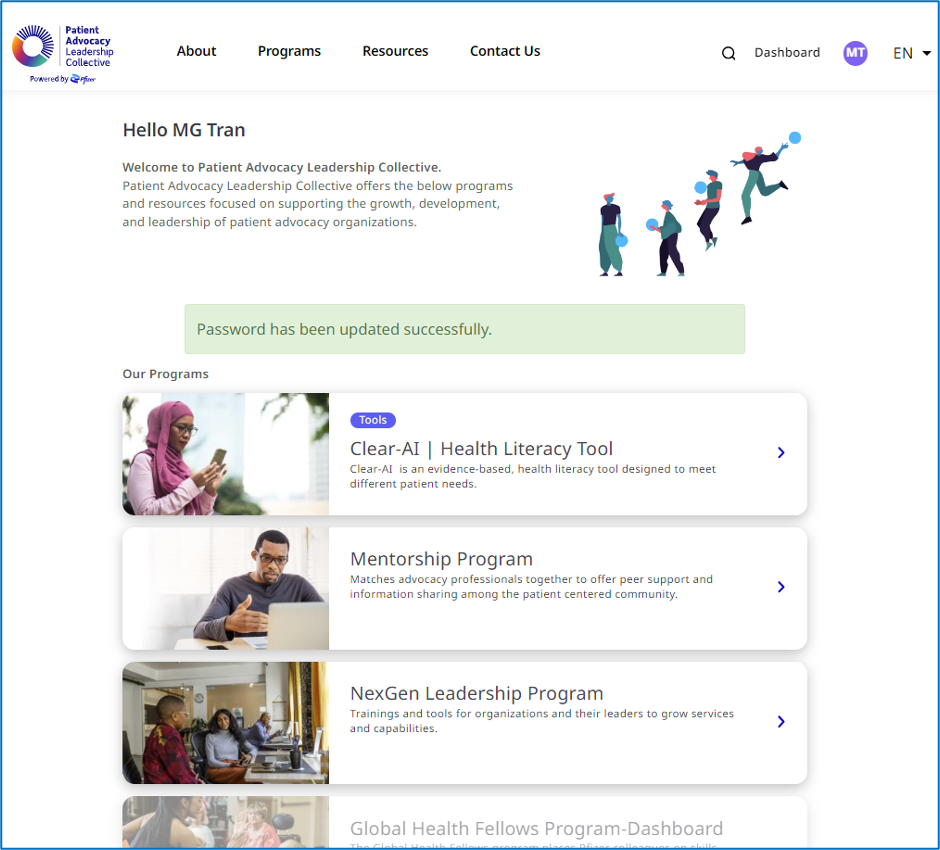
- في شاشة الإشعارات المنبثقة ، أقر بأنك تغادر موقع Patient Advocacy Leadership Collective للانتقال إلى منصة برنامج NexGen Leadership.
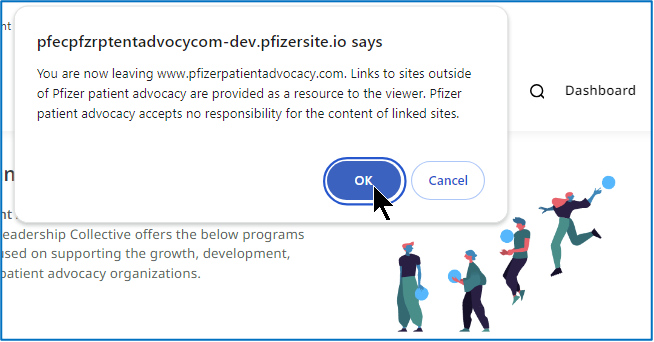
- في شاشة كورسيرا، انقر فوق تسجيل واملأ النموذج.
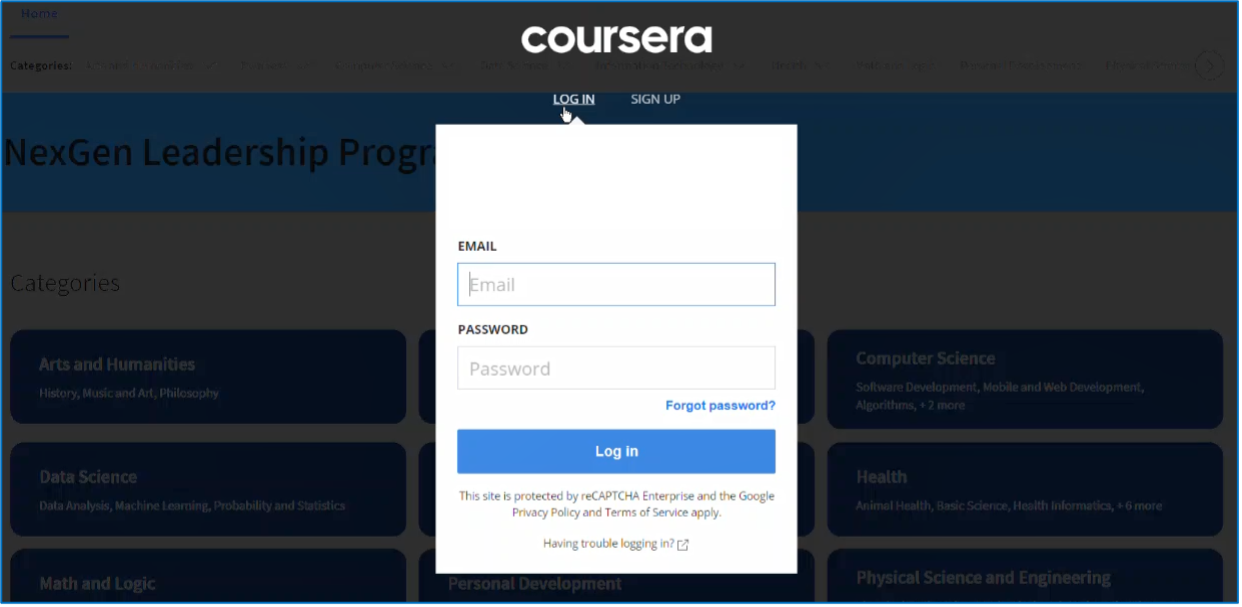
- دخل نفس عنوان البريد الإلكتروني المستخدم لتسجيل الدخول إلى موقع القيادة الجماعية للدفاع عن المرضى.
- انقر فوق الزر "الانضمام مجانا".
- قد تتلقى شاشة تحقق reCAPTCHA لاختيار العناصر المطابقة داخل لغز الصورة.
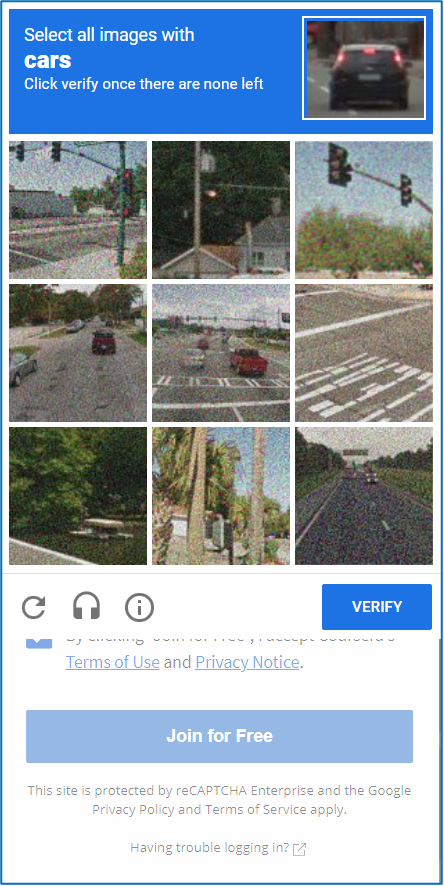
- بعد الانتهاء من التحقق من reCAPTCHA، ستطالبك نافذة منبثقة على كورسيرا بالتحقق من عنوان بريدك الإلكتروني.
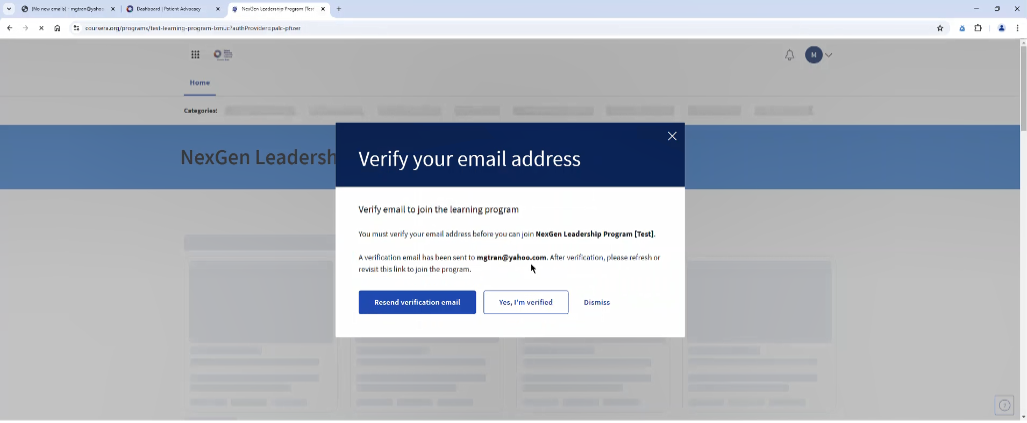
- تحقق من بريدك الإلكتروني بحثا عن رسالة التحقق من عنوان البريد الإلكتروني من كورسيرا.
- اتبع الخطوات الواردة في البريد الإلكتروني وارجع إلى نافذة NexGen-Coursera المنبثقة وانقر على زر تجاهل.
- ستغلق الشاشة المنبثقة وستهبط على شاشة برنامج NexGen Leadership.
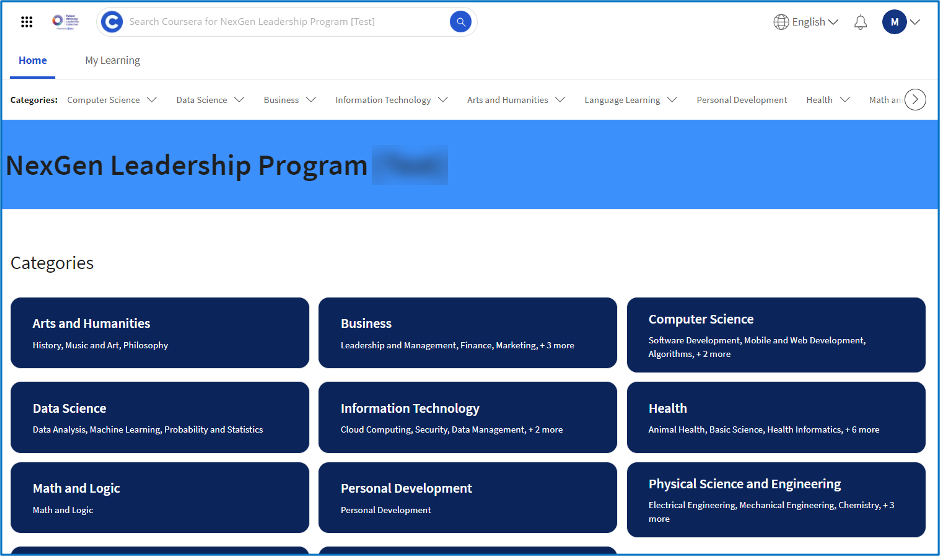
تسجيل الدخول إلى منصة القيادة الجماعية للدفاع عن المرضى
- بعد إعداد حسابك الجماعي لقيادة الدفاع عن المرضى وكلمة المرور بنجاح في الخطوات السابقة ، يمكنك الوصول إلى النظام الأساسي بالانتقال إلى www.patientadvocacy.com
- انقر على رابط تسجيل الدخول من موقع القيادة الجماعية للدفاع عن المرضى.
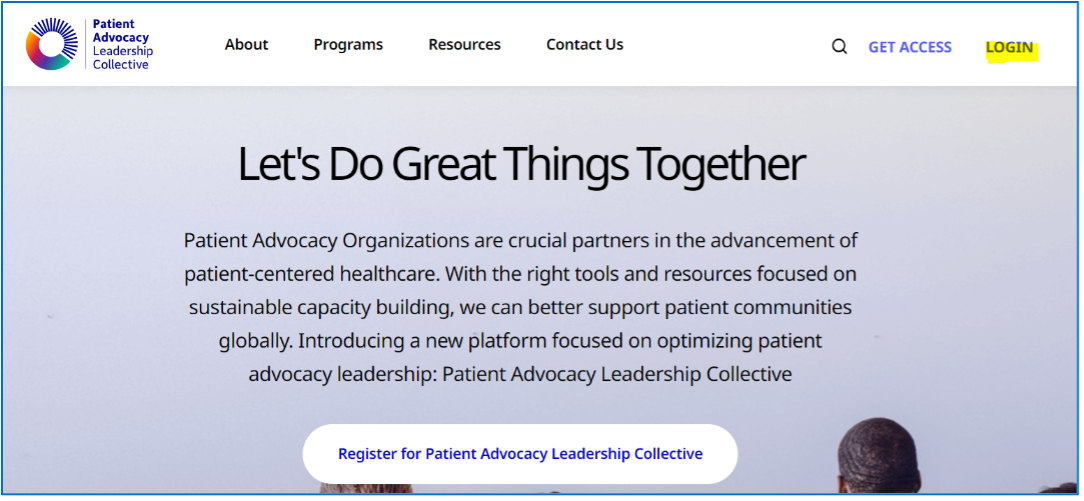
- في شاشة تسجيل الدخول ، أدخل عنوان البريد الإلكتروني الذي تمت الموافقة عليه لمجموعة قيادة الدفاع عن المرضى في حقل البريد الإلكتروني.
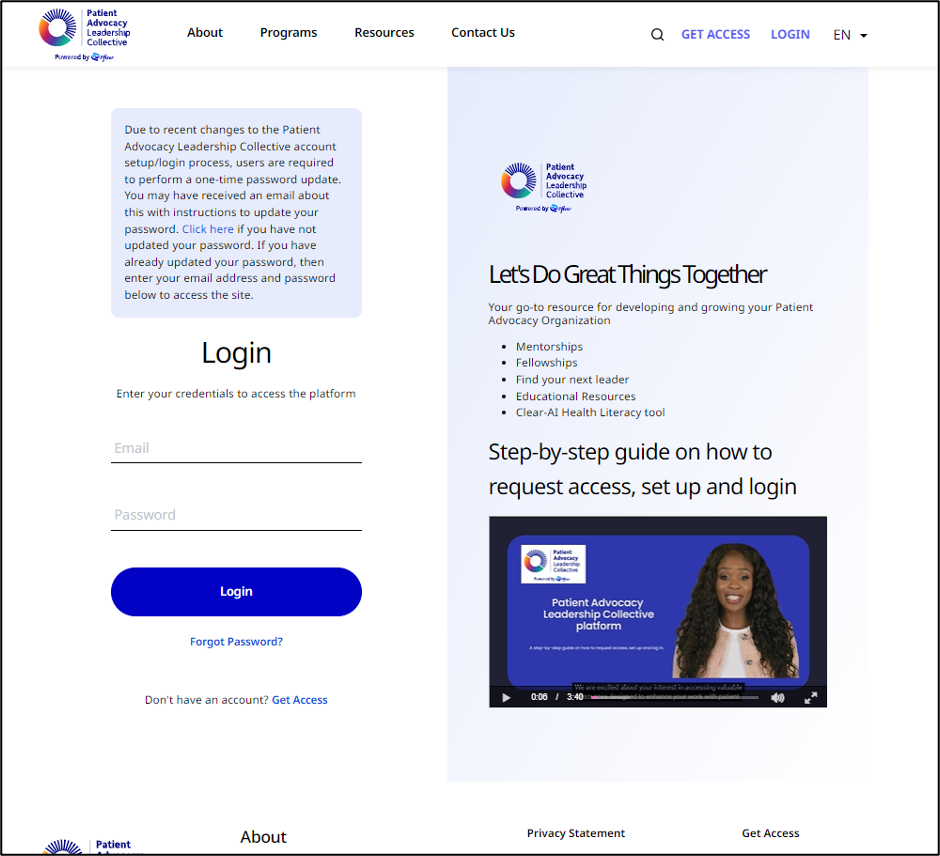
- أدخل كلمة المرور المستخدمة عند إعداد الحساب.
- انقر فوق الزر "تسجيل الدخول ".
- إذا نسيت كلمة المرور الخاصة بك ، يمكنك طلب إعادة تعيين كلمة المرور من خلال النقر على الرابط نسيت كلمة المرور؟ أسفل زر تسجيل الدخول.
- إذا نجحت جميع معايير تسجيل الدخول ، توجيهك إلى شاشة لوحة القيادة الجماعية للدفاع عن المرضى. في هذه الشاشة ، سترى مربعات برامج قابلة للتحديد مثل برامج ClearAI و Mentorship و NexGen Leadership.
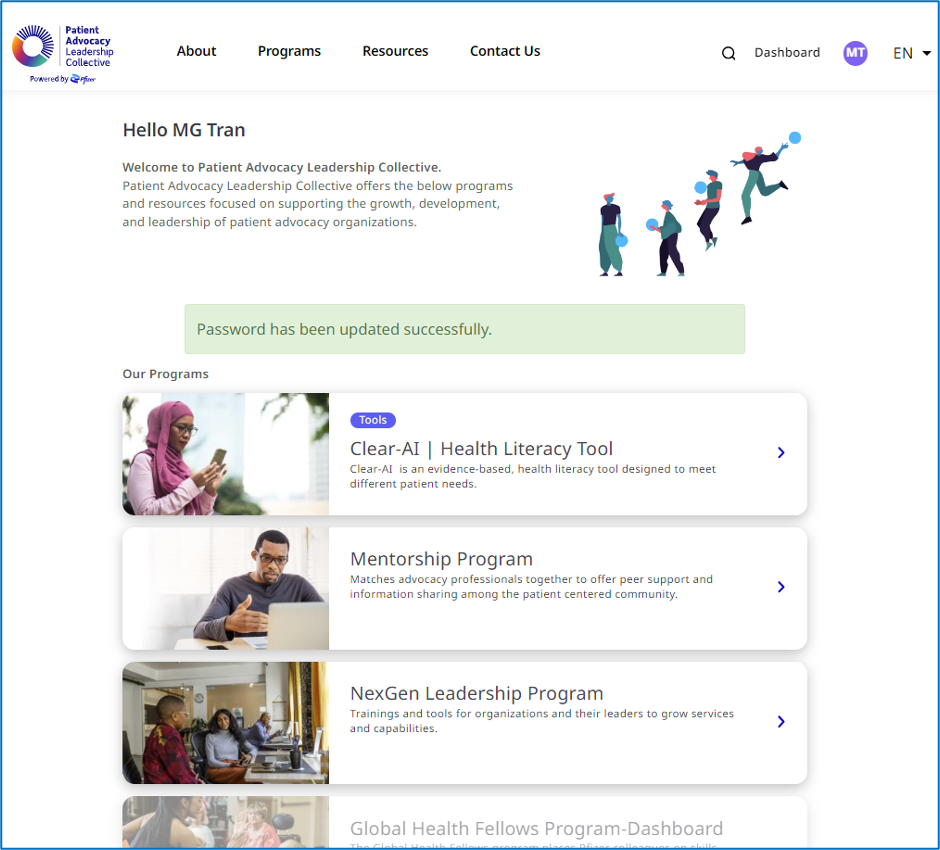
تسجيل الدخول إلى برنامج القيادة NexGen
- بعد إعداد حسابك الجماعي لقيادة الدفاع عن المرضى وكلمة المرور بنجاح في الخطوات السابقة ، يمكنك الوصول إلى النظام الأساسي بالانتقال إلى www.patientadvocacy.com
- انقر على رابط تسجيل الدخول من موقع القيادة الجماعية للدفاع عن المرضى.
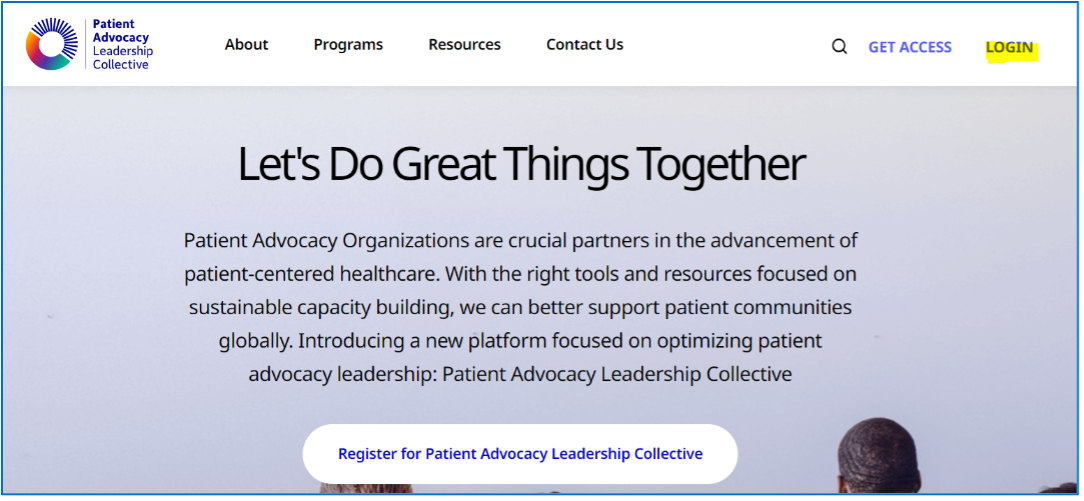
- في شاشة تسجيل الدخول ، أدخل عنوان البريد الإلكتروني الذي تمت الموافقة عليه وإعداده لمجموعة قيادة الدفاع عن المرضى في حقل عنوان البريد الإلكتروني.
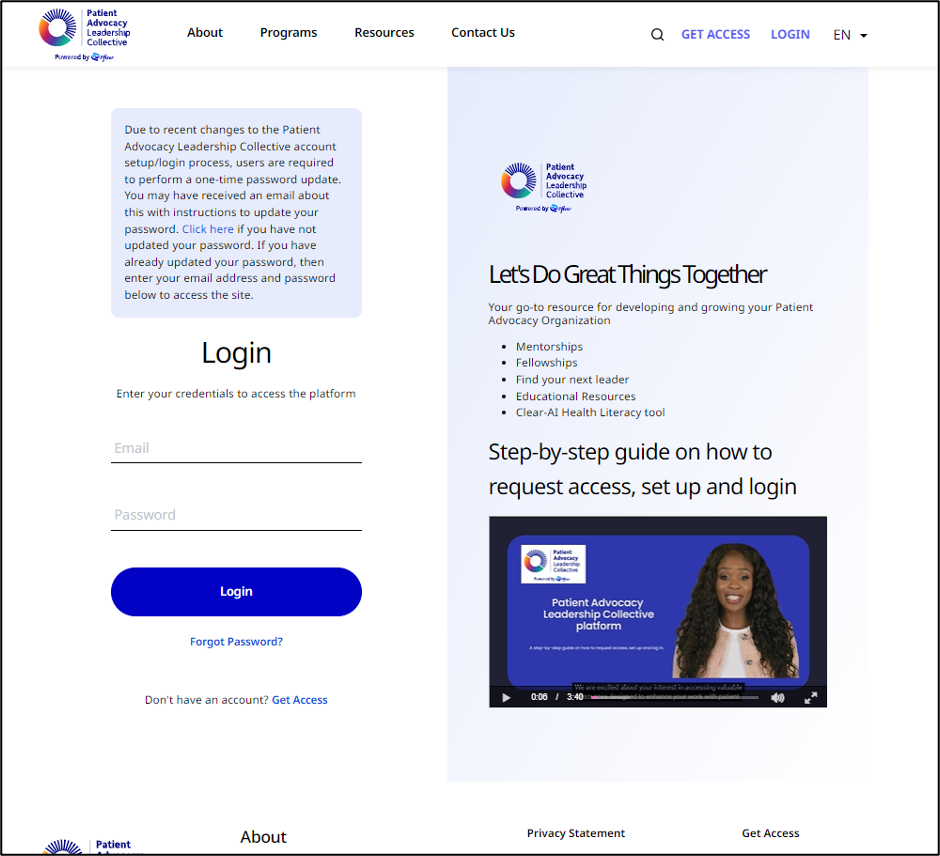
- أدخل كلمة المرور التي استخدمتها عند إعداد الحساب.
- انقر فوق الزر "تسجيل الدخول ".
- إذا نسيت كلمة المرور الخاصة بك ، يمكنك طلب إعادة تعيين كلمة المرور من خلال النقر على الرابط نسيت كلمة المرور؟ أسفل زر تسجيل الدخول.
- إذا نجحت جميع معايير تسجيل الدخول ، توجيهك إلى شاشة لوحة القيادة الجماعية للدفاع عن المرضى. في هذه الشاشة ، سترى مربعات برامج قابلة للتحديد مثل برامج القيادة ClearAI و Mentorship و NexGen.